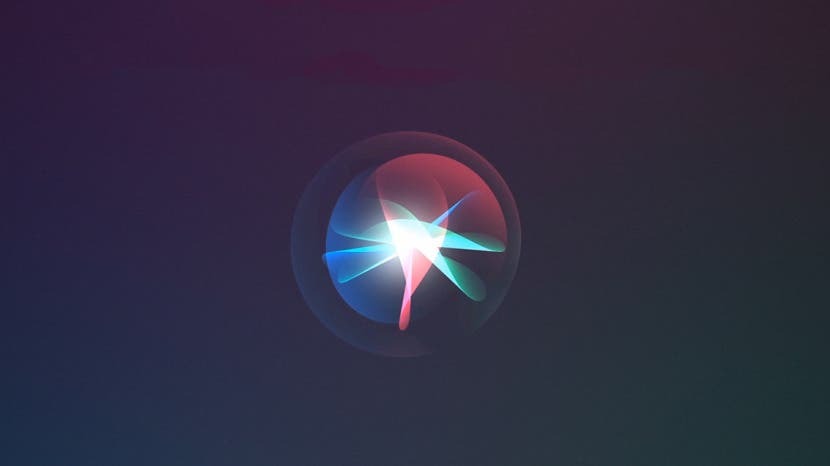
Штучний інтелект пішов далеко від HAL9000. На щастя, керувати нашими віртуальними помічниками набагато легше, ніж вимкнути HAL. Іноді вам не хочеться запитувати все у Siri. Іноді Siri робить занадто багато помилок. Іноді ви краще використовуєте Google Assistant. Іноді ви відчуваєте, що вам просто не потрібна допомога. Незалежно від причини розміщення Siri в кутку, ось посібник із вимкнення, обмеження та повторного ввімкнення Siri на вашому iPhone.
Що в цій статті
- Як вимкнути або вимкнути Siri
- Як увімкнути або включити Siri
- Як вимкнути пропозиції Siri
Як вимкнути або вимкнути Siri
У вас є вибір, коли ви вирішите вимкнути або обмежити те, що Siri робить для вас. Ми розібралися, як вимкнути звук Siri, але ви також можете захотіти припинити випадкове вмикання Siri, коли ви натискаєте кнопку Side або Home. Або, можливо, ви просто хочете вимкнути розпізнавання голосу. Параметри дещо змінюються залежно від моделі iPhone, тому ми розглянемо ці відмінності.
- Відкрий свій Додаток налаштувань.
- Торкніться Siri і пошук.
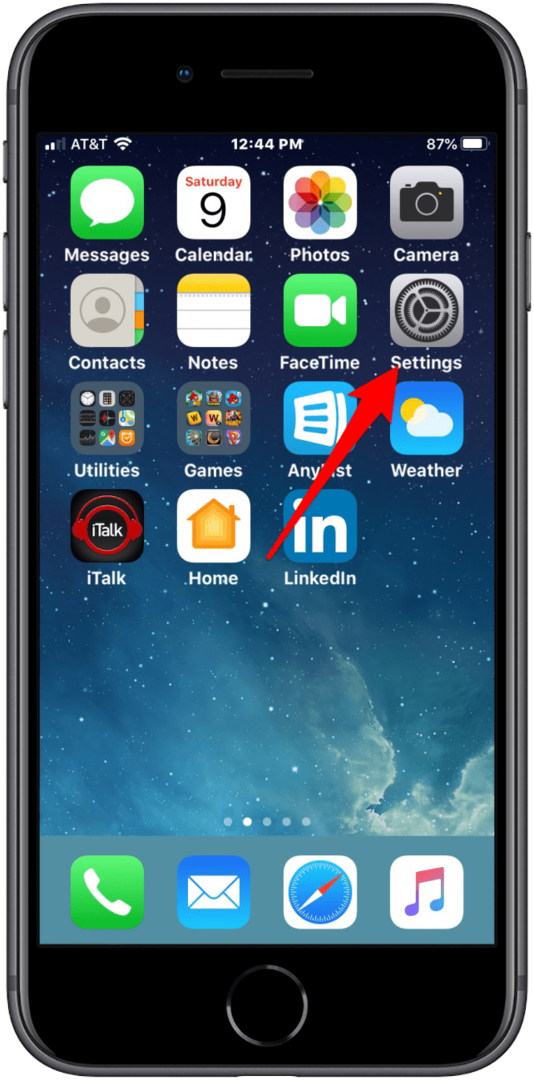
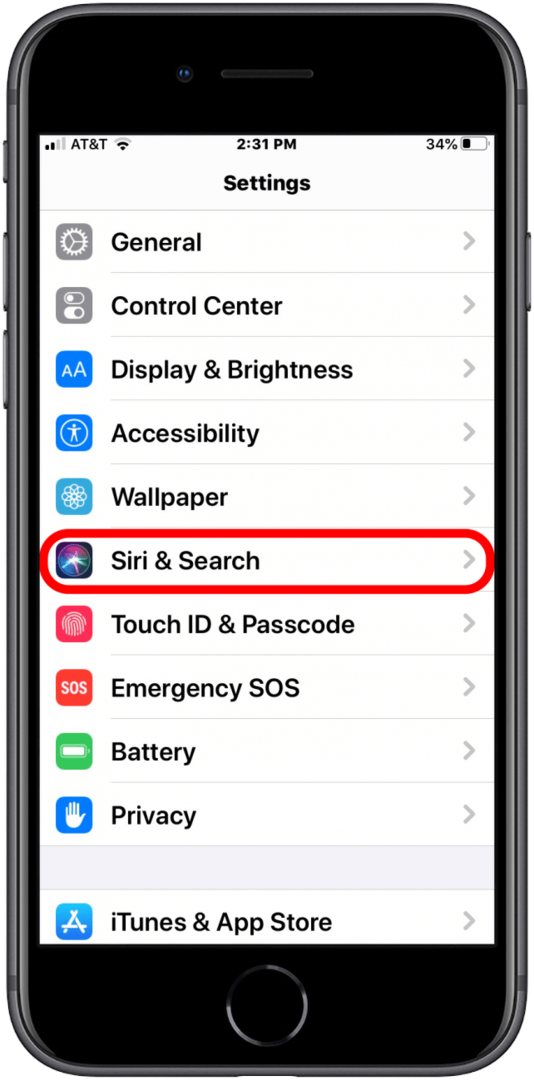
- Якщо під час налаштування телефону ви використовували всі параметри за замовчуванням, ви побачите деякі варіанти під Запитайте у Siri розділ.
- Якщо вимкнути всі три перемикачі, з’явиться спливаюче вікно із запитом, чи хочете ви вимкнути Siri.
- Вимкнення верхнього перемикача вимкне розпізнавання голосу Siri.
- Вимкнення середнього перемикача вимкне випадковий виклик Siri, коли ви натискаєте бічну (для iPhone X або новіших моделей) або кнопку «Додому».
- Вимкнення нижнього перемикача вимкне Siri, коли ваш iPhone заблоковано.

Якщо ви вирішите знову ввімкнути Siri, iPhone знову запуститься через налаштування розпізнавання голосу
Як увімкнути або включити Siri
Якщо ви раніше відмовилися від використання Siri, вам потрібно буде пройти дуже короткий процес, щоб знову налаштувати цю функцію. Ось як почати.
- Відкрийте Додаток налаштувань.
- Торкніться Siri і пошук.
- Ви побачите дві кнопки: Слухайте Hey Siri, і Натисніть бічну кнопку або Home для Siri.
- Торкніться Слухайте Hey Siri. Ця дія призведе до підказки розпізнавання голосу, щоб iPhone дізнався ваш голос. Це також додасть третій варіант для вас Дозволити Siri, коли заблоковано.

Ця дія також надасть вам доступ до кількох інших опцій Siri, у тому числі Мова, Голос Siri, Голосовий відгук, Моя інформація, і Історія Siri та диктантів. Якщо Siri все ще не працює після вимкнення, подивіться ці поради щодо усунення несправностей.
Як вимкнути пропозиції Siri
Siri також може передбачити, що ви хочете зробити або що ви шукаєте, але деякі люди вирішують не вмикати цю функцію. На щастя, Apple надала вам можливість вимкнути ці функції. Ось як вимкнути пропозиції Siri.
- Відкрийте Додаток налаштувань.
- Торкніться Siri і пошук.
- Потім можна вимкнути Пропозиція в Пошуку, Пропозиції в Look Up, і Пропозиції на заблокованому екрані.
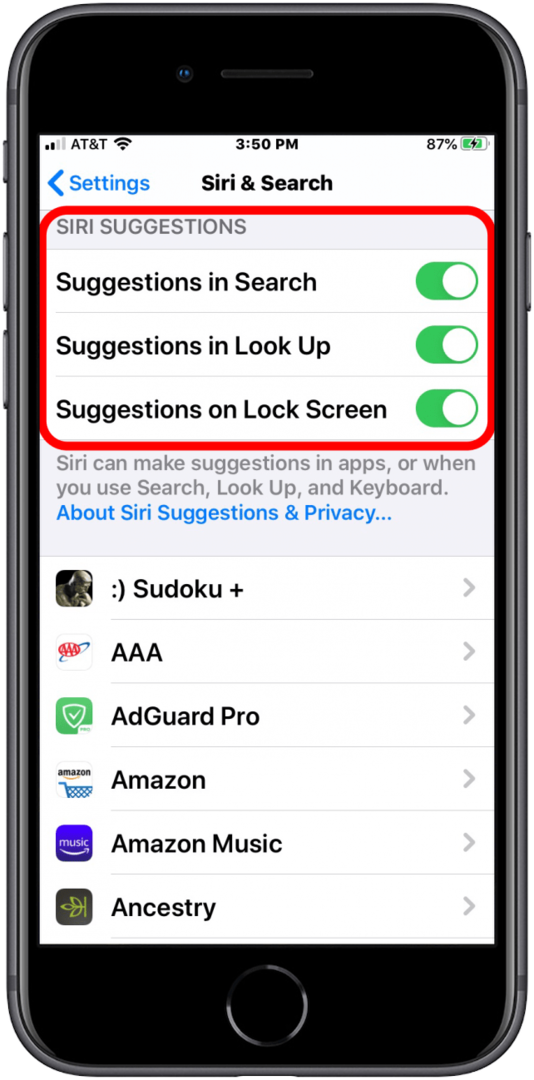
Ви також можете вимкнути будь-які пропозиції, які ви могли ввімкнути для програм і клавіатури. Отже, якщо ви новачок у Siri та віртуальних помічників, чи вирішили відмовитися від них, тепер у вас є все, що вам потрібно, щоб контролювати, наскільки чи мало Siri допоможе вам у майбутньому. Як завжди, обов’язково прочитайте заяви про конфіденційність щодо будь-якого віртуального помічника, яким ви користуєтеся!
Ерін є веб-редактором для iPhone Life і багато років була письменником, редактором і дослідником. Вона має вищу освіту з комунікації з акцентом на психологію та комунікацію, і багато своїх професійних років провела в якості тренера в різних сферах бізнесу та спеціальності. Ерін офіційно приєдналася до лав користувачів iPhone і Apple у всьому світі близько дев’яти років тому, і з тих пір насолоджувалася унікальним і індивідуальним відчуттям технології Apple і її численними гаджетами. Коли вона не працює, Ерін та її син насолоджуються пригодами на свіжому повітрі, кемпінгом і проводять час зі своєю різноманітною колекцією домашніх тварин.
Завдяки програмі iPhone Life's Insider передплатники отримують ексклюзивний доступ до нашого абсолютно нового посібника з iPadOS 15. Посібник, розроблений професіоналами, допоможе вам освоїти багато нових функцій, доступних на вашому iPad включаючи нові способи багатозадачності, створення спеціального головного екрана, використання нових функцій FaceTime тощо набагато більше. Наш посібник для iPadOS пропонує навчальні відео та покрокові інструкції для друку, щоб навчити вас всьому, що вам потрібно знати. Підпишіться на нашу програму Insider і скористайтеся перевагами a обмежена в часі 30-відсоткова знижка, плюс додаткові 10 відсотків, якщо ви старший, ветеран або обслуговуючий персонал!
Ви заслуговуєте на найкраще, коли мова йде про ваш Mac, і це має включати доступ до чотирьох повністю функціональних портів Thunderbolt. OWC дає змогу підключати все до сумісного багатоцільового концентратора Thunderbolt Hub для більш ефективного робочого простору. Підключіть сховище, дисплеї (один дисплей 5K, 6K або 8K або два дисплея 4K), а також ваші улюблені аксесуари! Попрощайтеся з перервами в роботі та втратою даних через перетягування кабелю та випадкове відключення. Попередньо замовте M1 і старіші моделі Mac-сумісних Thunderbolt Hub сьогодні!